- Загрузить LibreOffice в Windows 11 стало проще, чем когда-либо.
- Просто зайдите на их официальный сайт и перейдите на страницу «Загрузки».
- LibreOffice идеально подходит для тех, у кого ограниченный бюджет или медленный ПК.
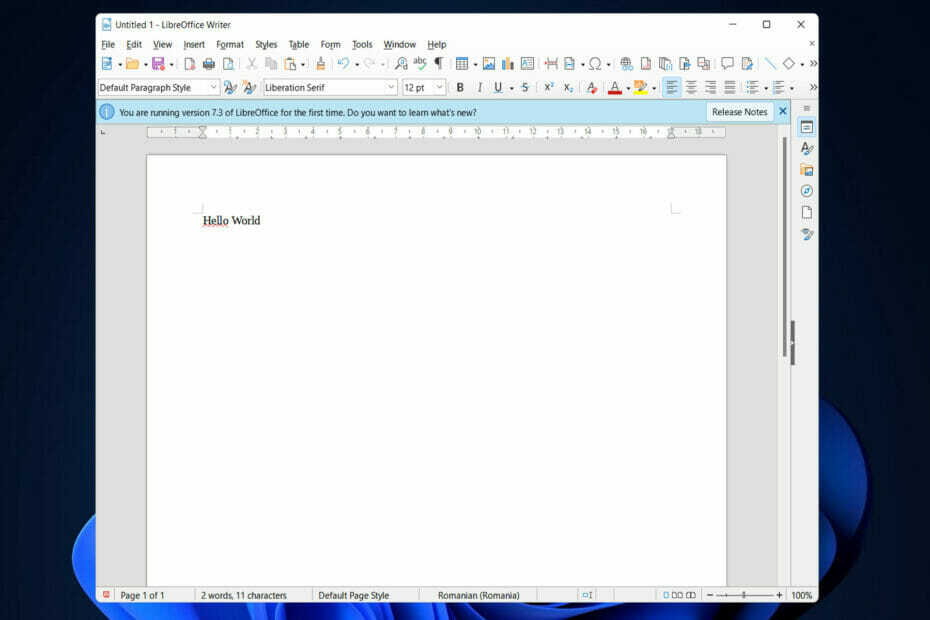
- Открывайте, печатайте и редактируйте все ваши PDF и другие типы файлов
- Заполнять PDF-формы проще
- Храните важные документы в зашифрованном виде
Получите все приложения по специальной цене!
Программное обеспечение для управления документами № 1 в мире теперь по отличной цене, так что поторопитесь!
Работа без взаимодействия с цифровыми данными эквивалентна дню без солнечного света для профессионалов, выполняющих свою работу.
С другой стороны, офисный пакет — это не то же самое, что специализированное программное обеспечение для определенного типа файлов. Офисный пакет должен иметь текстовый процессор, электронные таблицы и программное обеспечение для презентаций, чтобы считаться идеальным программным обеспечением для повышения производительности.
Мы все знаем, что есть одно программное обеспечение, которое может удовлетворить все эти требования, но оно также довольно дорогое. Поэтому иметь альтернативу с открытым исходным кодом — фантастическая идея.
LibreOffice, офисный пакет с открытым исходным кодом, теперь доступен для обработки всех ваших повседневных потребностей, связанных с документами, электронными таблицами и презентациями.
Итак, сегодня мы покажем вам, как скачать и установить LibreOffice на Windows 11, сразу после того, как более подробно рассмотрим его преимущества. Следите за собой!
Каковы преимущества использования LibreOffice?
Имейте в виду, что дизайн LibreOffice Writer не сравнится с дизайном Microsoft Office, прежде чем приступить к работе с программой. Он кажется старым, но это также означает, что он не будет использовать большое количество ресурсов при использовании.
Это делает его отличным выбором для ПК, которые больше не в состоянии идти в ногу с последними предложениями Microsoft.
Документы, созданные с помощью LibreOffice, по умолчанию сохраняются в формате файла ODT. Поскольку этот формат не поддерживается Microsoft Word, невозможно одновременно редактировать один и тот же документ на нескольких устройствах.
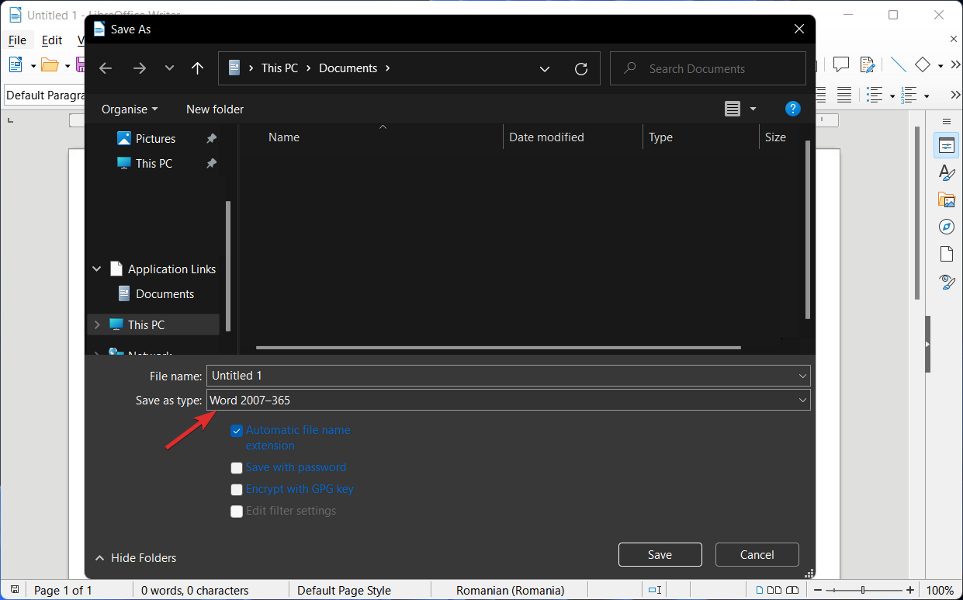
Наиболее эффективным решением является обеспечение того, чтобы при сохранении документа он сохранялся в формате Word, а не в другом формате, и LibreOffice предлагает такую возможность.
Как и в случае с Microsoft Office, LibreOffice может изменять документы так же, как и первый, и давайте не будем забывать, что последний можно использовать бесплатно.
Кроме того, программное обеспечение превосходно работает на более медленных ПК, но бывают моменты, когда все может быть немного вялым. Это во многом связано с памятью, и в результате решение просто реализовать.
В результате, если вы заметите, что дела идут не так быстро, как могли бы, может потребоваться несколько настроек в настройках. Пользователи могут улучшать LibreOffice Writer так же, как они могут улучшать Microsoft Word, устанавливая расширения.
- 5 лучших новых программ для письма для Windows 10/11 [Руководство по 2022]
- 5+ лучших приложений для создания заметок в Windows 11
- 30+ лучших программ для Windows 11, которые вам нужно установить
Как установить LibreOffice на Windows 11?
-
Доступ к официальному сайту LibreOffice и отправляйтесь в Скачать страница.
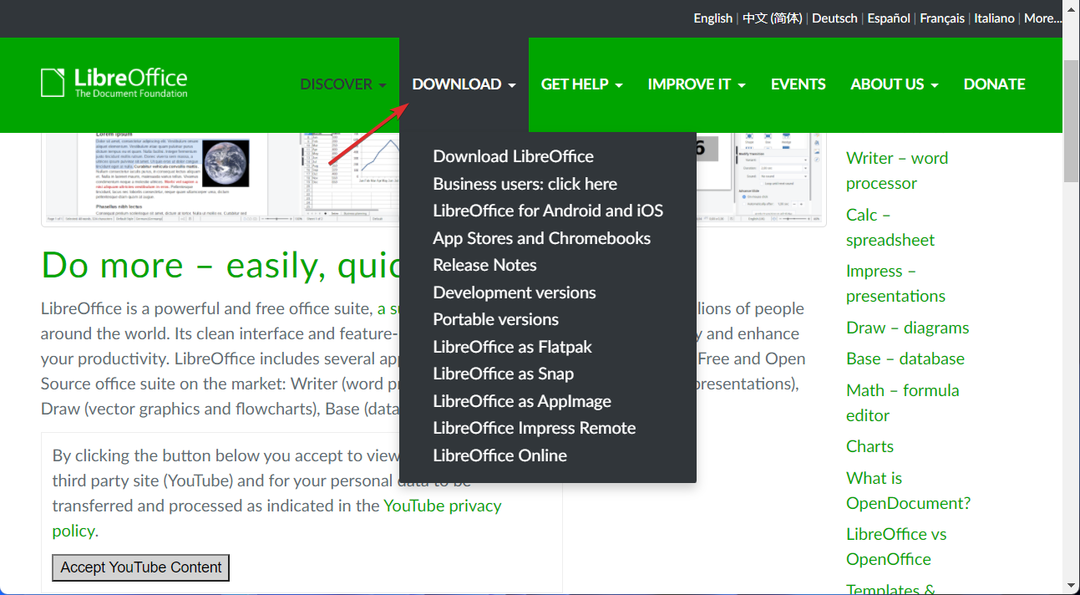
- Выбирать Скачать LibreOffice затем выберите Windows (64-разрядная версия) ОС и нажмите Скачать кнопка.
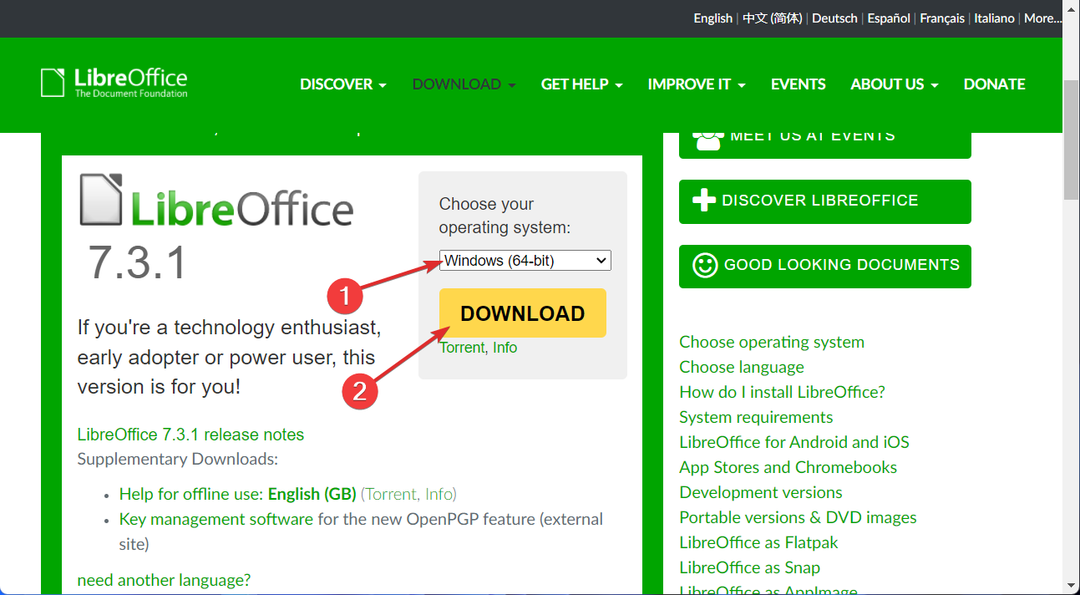
- Сохраните файл себе Загрузки папку, а затем дважды щелкните по ней, чтобы начать процесс установки. Вот и все!
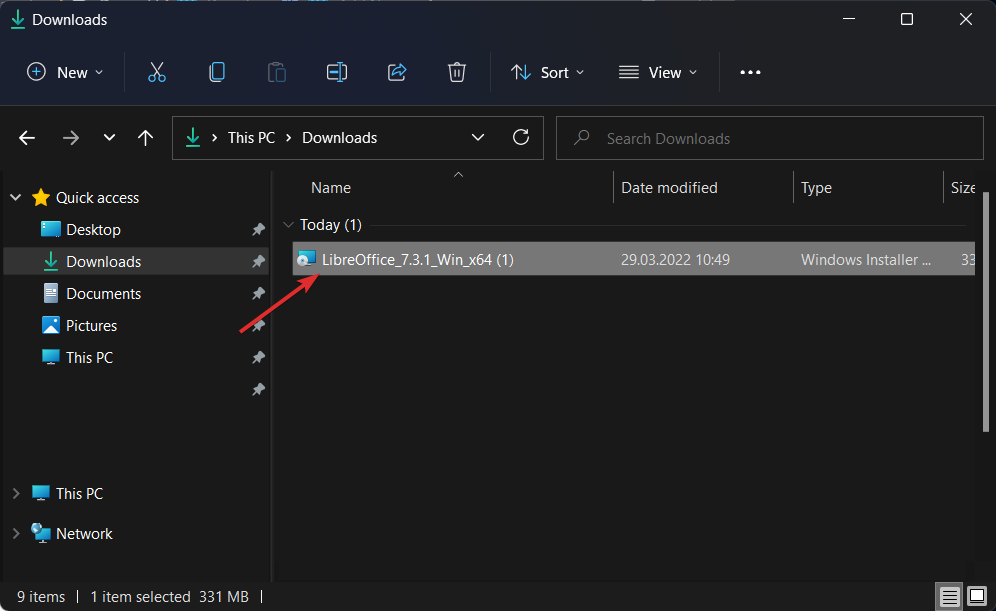
Процесс довольно прост, не так ли? После этого вы можете пользоваться функциями LibraOffice. Но если вам нужна дополнительная помощь в процессе установки, ознакомьтесь с нашей статьей о том, как загрузить LibreOffice в Windows 10 и 11..
Кроме того, вы можете взгляните на нашу статью о 5 лучших приложениях для письма в Windows 10/11. и посмотрите, предпочитаете ли вы другие приложения.
Было ли это руководство полезным для вас? Дайте нам знать в разделе комментариев ниже, а также о том, как мы можем улучшить наши будущие публикации.
 Все еще есть проблемы?Исправьте их с помощью этого инструмента:
Все еще есть проблемы?Исправьте их с помощью этого инструмента:
- Загрузите этот инструмент для восстановления ПК получил рейтинг «Отлично» на TrustPilot.com (загрузка начинается на этой странице).
- Нажмите Начать сканирование чтобы найти проблемы Windows, которые могут вызывать проблемы с ПК.
- Нажмите Починить все для устранения проблем с запатентованными технологиями (Эксклюзивная скидка для наших читателей).
Restoro был скачан пользователем 0 читателей в этом месяце.


